Pentru a instala Ubuntu 11.10 pe Lenovo S205 Netbook nevoie de unitate flash bootabil cu distribuția Ubuntu Linux. Această unitate flash USB se poate face cu programul, care este inclus în distribuția de mai mulți ani. distribuție imagine ISO Ubuntu 11.10 și apoi pe orice computer care execută una dintre cele mai recente versiuni de Ubuntu, pentru a crea o unitate flash USB bootabil este suficient pentru a descărca. Rulați programul „Crearea unui disc de încărcare“ din meniul „System - Administrare“, apoi specificați ISO și unitatea flash și așteptați până când programul va funcționa fișier.
În cazul în care un computer cu Ubuntu nu, atunci puteți face același lucru dintr-un program Windows utilizând Universal-USB-Installer. Tot în același mod - specificați fișierul ISO, stick și așteptați.
Există oa treia cale. Vei arde imaginea ISO pe un CD, de boot de pe acest disc pe orice calculator, conectați o unitate flash și executați programul „Creați un disc de pornire.“
De asemenea, va fi necesar pentru a crea un stick USB bootabil cu distribuția Fedora 16 folosind programul universal-USB-Installer.
Instalarea Ubuntu pe Lenovo S205 netbook are doar o singură caracteristică, în comparație cu instalarea altor netbook-uri. Printr-un capriciu ciudat de dezvoltatorii acestui model, Lenovo, GRUB 2 nu va porni pe acest netbook din sectorul MBR. Mai precis, el începe dar se blochează sau merge într-un reboot.
există o nouă versiune de BIOS (număr 4BCN24WW) pe site-ul Lenovo pentru acest model, iar în rezumat spune că în această versiune a erorii este corectată. Cu toate acestea, nu este așa, actualizări BIOS pentru această versiune nu rezolvă problema.
O situație neplăcută - și Ubuntu 11.10 și Fedora 16 poate fi instalat pe Lenovo S205 și lucrează pe ea, ci să boot în modul normal nu este posibilă.
Care sunt opțiunile pentru Ubuntu 11.10 descărca de pe Lenovo S205?
Prima opțiune
În cazul în care, în plus față de Ubuntu sau Fedora pe un netbook nu va fi un alt sistem de operare, dacă vă partiționa discul aveți nevoie pentru a crea o mică partiție FAT32 separată, primară. Apoi, atunci când specificați opțiunile de instalare, aveți nevoie de această secțiune definită ca / boot. Punct de instalare GRUB pe această secțiune și indică faptul că tipul de boot încărcător trebuie să fie EFI.
A doua opțiune
În cazul în care, în plus față de Ubuntu pentru a fi instalat chiar și Windows, puteți face aproape totul ca primul exemplu de realizare. Dar, mai întâi instalați Windows de la instalarea încărcătorului în propria partiție, apoi instalați Ubuntu sau Fedora așa cum este descris în primul exemplu de realizare. În acest caz, încărcătorul de boot primar este GRUB. Când îl instalați în mod automat „l preia“ Windows.
A treia opțiune
Dacă netbook-ul are o valoare de plante de Windows 7 și doriți să-l păstrați, care este de a dual boot - Windows 7 și Ubuntu sau Fedora, atunci avem nevoie pentru a începe o relație sexuală cu acest netbook cu Windows, c Ubuntu. Un mic grup orgie.
În primul rând aveți nevoie pentru a face loc pentru cele două partiții Ubuntu (schimb și /). Cu fabrica standard pentru partiții de disc, există trei partiții primare și una extinsă. Va fi necesar pentru a reduce partiția primară în care ați instalat Windows. Apoi, ca urmare a elibera spațiu pentru a mări partiția extinsă. Display-ul în secțiunea extinsă de spațiu liber pentru a crea două partiții pentru Ubuntu. Toate aceste operații trebuie să fie făcut cu ajutorul unui program care nu ucide secțiunile sub „treierat“ a discului. Cum ar fi GParted, care este în toate live Ubuntu.
Conduce după tăierea dimensiunea partiției Windows la 24 GB:
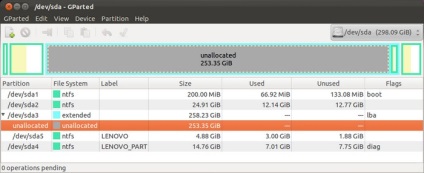
Conduce după crearea unei partiții noi pentru Ubuntu și Fedora:
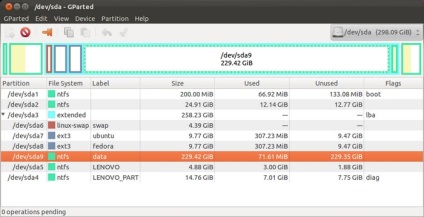
zdrobind operațiunea de disc este mai bine să se facă la un moment dat și după fiecare repornire de a face. Este atât de încredere.
Notă. cu programul cutaways GParted partiție poate jura și scrie că operațiunea nu este finalizată. În acest caz, ar trebui să vedeți „Detalii“. Dacă există o eroare indicată în ultima etapă (redimensionare), nu puteți să acorde o atenție, aceasta este, de fapt face.
Apoi Fedora instala Ubuntu și, în același timp, pentru a instala GRUB pentru a specifica aceeași secțiune ca și pentru Ubuntu sau Fedora (partiția root, /). Aceasta nu este / dev / sda ca implicit se face, și / dev / sda7 (numărul partiție depinde de modul în care partiționa discul).
Primul este mai bine pentru a instala Fedora, și apoi Ubuntu. După instalarea Fedora notebook-ul nu va porni - pornire Grub va intra în resetarea inelului. Dar poate fi ignorat - descărcare netbook cu unitate USB Ubuntu și instalați-l.
Mai mult, în fabrica nu boot-partiție, care este setat Bootmgr (încărcător pentru Windows 7), trebuie să copiați fișierele grldr. grldr.mbr și menu.lst din Grub4Dos set încărcător. fișier grldr.mbr va trebui să „hrănească“ încărcător Bootmgr. acesta va trebui să creeze o nouă intrare utilizând programul Bcdedit:
- Bcdedit / crea / d „Grub 4 DOS“ / aplicație bootsector # după această comandă va fi afișat GUID nou record, GUID este necesară pentru a substitui următoarele comenzi.
- Bcdedit / set partiție dispozitiv = / dispozitiv / harddiskVolume1
- Bcdedit / set calea \ grldr.mbr
- Bcdedit / displayorder / addlast
- Bcdedit / timeout 10
Mai mult, în fișierul menu.lst pe care doriți să adăugați o opțiune de boot Ubuntu kernel, acesta poate fi ceva de genul:
Ubuntu din titlu
găsi --set-rădăcină /boot/vmlinuz-3.0.0-12-generic
nucleu rădăcină /boot/vmlinuz-3.0.0-12-generic = UUID = 9f74b034-5699-431f-aa34-1b88e408b807 ro liniștit
initrd, /boot/initrd.img-3.0.0-12-generic
În mod similar, trebuie să adăugați o intrare pentru Fedora.
UUID dvs. puteți vedea pornirea de la Live Ubuntu și montați partiția unde este instalat Ubuntu. siruri de caractere run pot fi copiate din fișierul /boot/grub/grub.cfg. În cazul în care, în viitor, atunci când actualizarea de Ubuntu, upgrade kernel-ul, atunci trebuie să modificați o intrare în fișierul menu.lst.
Acest sistem va funcționa după cum urmează - începe Bootmgr. de la ea utilizatorul selectează descărcarea Grub4Dos, și apoi porniți Ubuntu și Fedora.
A patra opțiune
La fel ca și primul exemplu de realizare, ci ca un încărcător de boot primar nu este instalat GRUB 2 și Grub4Dos. De la a alerga și Ubuntu și Windows lui. Prin urmare, pentru a rula Windows în menu.lst va trebui să adăugați la chainloader / Bootmgr și / ntldr.
Notă, defalcare pe disc
Dacă vă faceți sau să modificați partiționare, te uiți mai întâi la modelul de hard disk. Pe Lenovo S205 poate fi un hard disk cu suport pentru Advanced Format (de exemplu, WD3200BPVT). În acest caz, pentru marcajul va folosi programul nevoie, care este capabil să se alinieze secțiunile în conformitate cu cerințele din formatul avansat. Un astfel de program GParted de distribuție Ubuntu.
Notă, după instalarea Ubuntu (Fedora) nu se încarcă pentru Windows 7
În cazul în care netbook-ul a fost pre-instalat Windows 7, iar tu ești "prost" instalat Ubuntu (Fedora) și pentru a specifica GRUB / dev / sda. atunci ai face pe un netbook nu poate începe nici unul OS. În această situație, puteți fie corecta situația, alegând una dintre opțiunile descrise mai sus, sau a restabili încărcătorul de boot Windows 7.
Pentru a restaura încărcătorul de boot Windows 7, unitatea flash USB, care încarcă DOS curat, iar pe acest joc ar trebui să fie un set de grub.exe încărcător Grub4Dos. Boot de pe această unitate USB în DOS, executați grub.exe. du-te la modul de comandă, scoateți unitatea flash USB (unitate flash USB, dacă nu trageți kosyachny Bootmgr de boot), și instrucțiuni suplimentare
ridicați încărcătorul de boot Windows 7 - în același timp, trebuie să apăsați imediat F8, apoi selectați „Restore Instrumente de sistem.“ Când vine vorba de alegerea instrumentelor, lansați consola și rulați comanda acolo bootrec / fixmbr. După aceea, a face o repornire.
Aspecte teoretice de a crea un sistem multi-sistem sunt descrise în Multiboot (sistem multiboot)
Partajați acest site cu prietenii!
Chiar și o cantitate mică poate ajuta la a scrie articole noi :)
Sau loc unde orice link la acest articol.